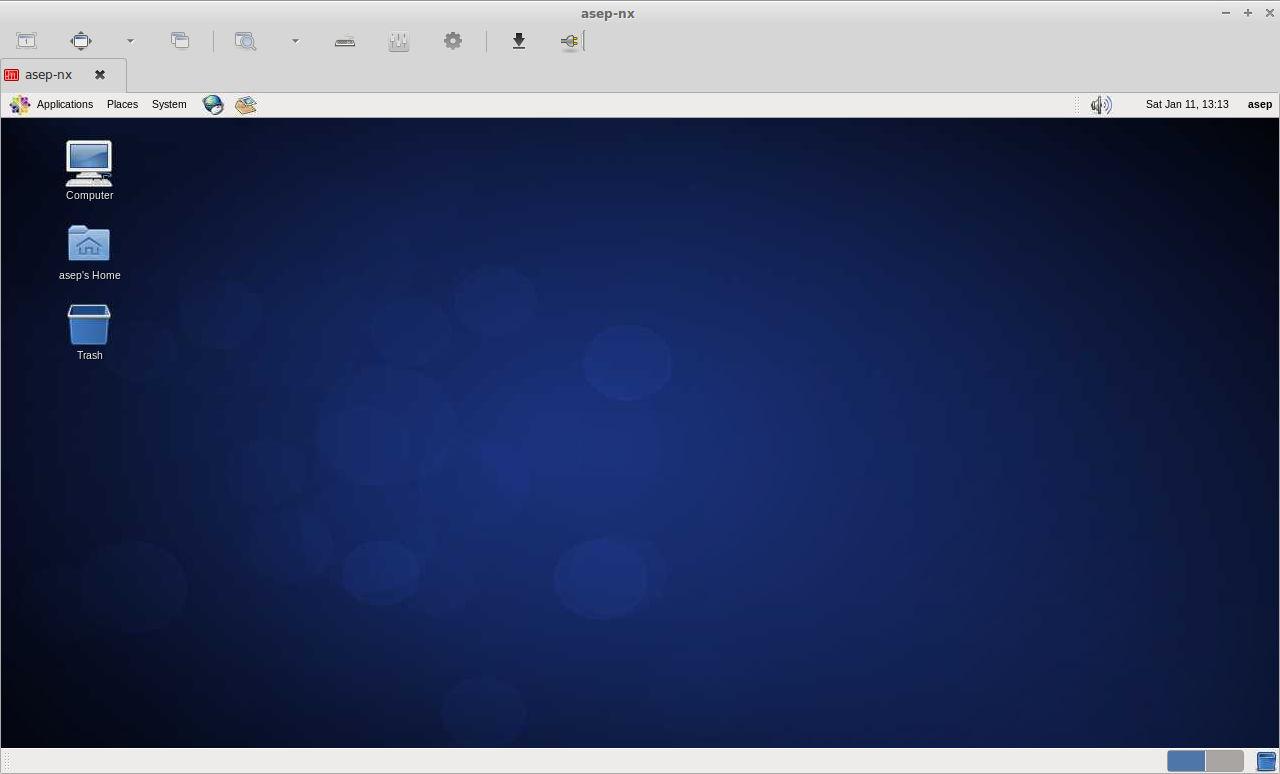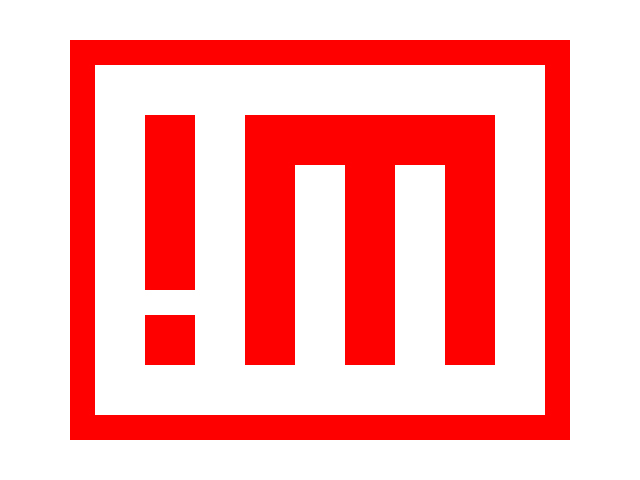 Bagi pengguna sistem operasi windows sudah tidak asing lagi dengan istilah Remote Desktop yang berfungsi untuk mengakses sebuah komputer baik itu desktop maupun server secara remote.
Bagi pengguna sistem operasi windows sudah tidak asing lagi dengan istilah Remote Desktop yang berfungsi untuk mengakses sebuah komputer baik itu desktop maupun server secara remote.
Sekarang bagaimana ketika kita mempunyai sebuah komputer yang berisikan sistem operasi linux dapat di akses secara remote, dimana lazimnya sebuah komputer dengan OS linux terbiasa diakses melalui konsol atau CLI melalui protokol ssh.
Sebetulnya ada beberapa alternatif untuk melakukan remote akses terhadap komputer dengan sistem operasi linux, salah satunya dengan menggunakan VNC, tetapi menurut pengalaman saya sebuah VNC server cukup berat untuk diakses melalui internet apabila diakses dengan menggunakan koneksi internet yang terbatas.
Di sini saya coba berikan alternatif selain VNC yaitu dengan FreeNX server, dimana memiliki beberapa kelebihan seperti akses yang relatif lebih stabil dan cepat serta yang paling saya suka adalah bisa restore beberapa session login ke server.
Berikut ini adalah langkah-langkah untuk instalasi FreeNX dimana saya menggunakan sistem operasi CentOS 6.5
Langkah 1: Instalasi gnome
Apabila ketika pertama kali anda melakukan instalasi centos dalam bentuk minimal, anda harus tambahkan desktop environment terlebih dahulu, dalam hal ini saya menggunakan gnome.
|
1 |
[root@server ~]# yum groupinstall -y 'Desktop' nano |
Langkah 2 : Instalasi FreeNX server
|
1 |
[root@server ~]# yum install nx freenx |
Langkah 3 : Konfigurasi FreeNX Server
ubah konfigurasi pada node.conf
|
1 |
[root@server ~]# nano /etc/nxserver/node.conf |
cari baris tulisan ENABLE_PASSDB_AUTHENTICATION dan ubah menjadi
|
1 |
ENABLE_PASSDB_AUTHENTICATION="1" |
lalu simpan dengan pencet ctrl+O dan keluar dengan ctrl+X
Tambahkan user pada centos
|
1 |
[root@server ~]# adduser asep |
Tambahkan password pada asep
|
1 |
[root@server ~]# passwd asep |
Tambahkan user pada database nxserver
|
1 |
[root@server ~]# nxserver --adduser asep |
Tambahkan password untuk asep
|
1 |
root@server ~]# nxserver --passwd asep |
Restart nxserver
|
1 |
root@server ~]# /etc/init.d/freenx-server restart |
Saat ini komputer linux anda sudah siap untuk di-remote. pada distro linux (linux mint) saya biasa menggunakan remmina sebagai remote desktop client, untuk pengguna windows, anda bisa menggunakan NX Client dari Nomachine atau bisa juga menggunakan OpenNX
Janaan lupa untuk menambahkan key sebagai autentifikasi ke nxserver, key tersebut terdapat di /etc/nxserver/ dengan nama file client.id_dsa.key